“我可以将 .heic 转换为 .pdf 文件吗? ”
_来自 Apple 支持社区
如果您曾经用 iPhone 或 iPad 拍过照片,您可能会注意到图像以 HEIC 格式保存。虽然这种格式非常适合节省空间,但当您需要将 HEIC 转换为 PDF 以便共享或打印时,它可能会很困难。
在本指南中,我们将向您展示在不同设备上将HEIC 转换为 PDF 的各种方法,重点介绍可用的最佳工具和软件。
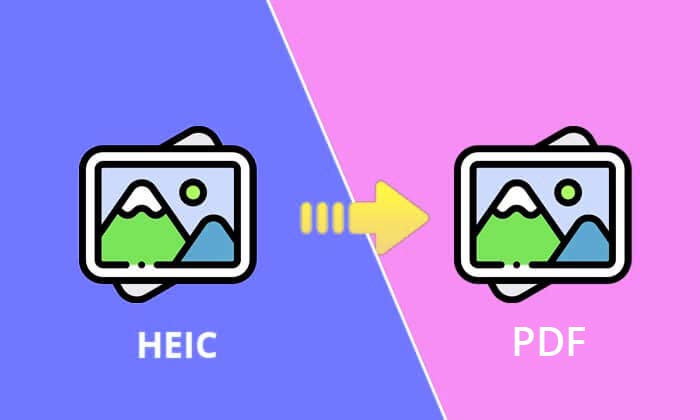
我可以在Windows上将 HEIC 转换为 PDF 吗?是的,您可以使用Coolmuster HEIC Converter将 HEIC 文件转换为 PDF 的最有效工具之一。
该软件提供用户友好的界面和高质量的转换。 Coolmuster HEIC Converter是一款专用工具,旨在简化转换过程,确保您的文件快速、轻松地转换。其批量转换功能对于处理大量 HEIC 文件的用户特别有用。
这就是您应该考虑使用Coolmuster HEIC Converter原因:
在您的计算机上下载并安装Coolmuster HEIC Converter 。
01启动软件并单击“添加 HEIC 文件”以导入 HEIC 图像。您可以同时添加一个或多个文件。

02从可用选项中选择“JPEG/JPG”作为输出格式。您可以勾选“保留Exif数据”来保留原始信息。

03调整设置后,单击“转换”开始转换过程。转换完成后,导航到输出文件夹并将图像插入到 Word 文档中。
然后,转到“文件”菜单,选择“另存为”,然后从“保存类型”下拉列表中选择“PDF”,将 HEIC 图像转换为 PDF。

Mac用户可以利用内置工具将 HEIC 文件转换为 PDF。这里有几种方法:
Preview 是Mac上的内置应用程序,可让您查看和编辑图像和 PDF。这种方法很简单,不需要任何额外的软件。
Preview 是一款预装在Mac上的多功能工具。它提供了一种将 HEIC 文件转换为 PDF 的快速简便的方法,无需下载其他软件。

Mac上的“照片”应用程序还允许您将 HEIC 图像导出为 PDF。如果您已经在“照片”应用程序中管理照片,则此方法是理想的选择。
使用“照片”应用程序可与您现有的照片管理工作流程无缝集成,使其成为在此应用程序中存储照片的Mac用户的便捷选择。

您可以直接在 iPhone 上将 HEIC 文件转换为 PDF,无需使用计算机。当您需要快速共享或打印照片时,这对于移动转换非常有用。
iPhone 上的文件应用程序提供了一种将 HEIC 图像转换为 PDF 的简单方法。此方法内置于iOS中,使其易于访问。

文件应用程序是一个内置解决方案,提供了一种直接在 iPhone 上将 HEIC 文件转换为 PDF 的快速简便方法,确保您无需其他应用程序即可执行此任务。
如果需要,您可以查看有关如何在 iPhone 上将照片从 HEIC 转换为 JPG 的简要指南。
App Store 上有多个第三方应用程序可以将 HEIC 转换为 PDF。这些应用程序通常提供附加功能和自定义选项。

第三方应用程序提供了更大的灵活性,并且通常具有批量转换、文件管理等高级功能。它们对于寻求基本转换之外的附加功能的用户非常有用。
在线工具可以方便地将 HEIC 文件转换为 PDF,无需安装任何软件。这些工具可以通过任何具有互联网连接的设备访问,并且通常可以免费使用。
Adobe Acrobat 是一款功能强大的工具,可以处理各种文件转换,包括 HEIC 到 PDF。此方法非常适合已使用 Adobe Acrobat 来满足 PDF 需求的用户。
Adobe Acrobat 是一款多功能工具,可将 HEIC 文件高质量转换为 PDF。对于需要高级特性和强大功能的用户来说,这是一个不错的选择。

PDFgear 提供免费的在线工具将 HEIC 文件转换为 PDF。该工具易于使用,无需安装。

PDFgear 的在线工具用户友好且高效,可实现快速转换。对于需要简单解决方案而无需安装额外软件的用户来说,它是理想的选择。
什么是 HEIC 文件?
HEIC (高效图像编码)是 Apple 设备用来存储图像的文件格式。它提供比 JPEG 更好的压缩,从而在不影响图像质量的情况下缩小文件大小。
为什么要将 HEIC 转换为 PDF?
将 HEIC 转换为 PDF 可确保不同设备和平台之间的兼容性,使打印和共享图像变得更加容易,并保留图像的布局和质量。
是否可以免费将 HEIC 转换为 PDF?
是的,有多种免费方法可以将 HEIC 转换为 PDF,包括使用 PDFgear 和 Xodo 等在线工具,或Mac上的 Preview 等内置工具。
将 HEIC 转换为 PDF 会影响图像质量吗?
大多数转换工具(包括Coolmuster HEIC Converter )可确保在转换过程中保留图像质量。但是,质量可能会因所使用的工具而异。
将 HEIC 文件转换为 PDF 对于确保兼容性、易于共享和高质量打印至关重要。无论您使用Coolmuster HEIC Converter等软件、 Mac和 iPhone 上的内置工具还是在线转换器,本指南中概述的方法都为您提供了多种选项来满足您的需求。
选择最适合您工作流程的方法并享受 HEIC 到 PDF 的无缝转换。
相关文章:
如何在Windows 11/10/8/7 PC 上将 HEIC 转换为 JPG
Windows / Mac /在线上 12 款最佳 HEIC 到 JPG 转换器 [最新更新]